导读:又在烦恼做PPT吗?领导丢来的PPT全是宋体,要一页页替换成微软雅黑是不是想想都醉?100+张图片要制作成图片相册,一张一张插,要插百多下,是不是累?Logo一会放左一会放右,问题是每页都有,换一次位置就等于工作量徒增百倍是不是有点想去天台了?
又在烦恼做PPT吗?领导丢来的PPT全是宋体,要一页页替换成微软雅黑是不是想想都醉?100+张图片要制作成图片相册,一张一张插,要插百多下,是不是累?Logo一会放左一会放右,问题是每页都有,换一次位置就等于工作量徒增百倍是不是有点想去天台了?
NO!NO!NO!在你还没看到此文前,你可能早已生无所恋,甚至怀疑人生,看完此文后,保证你又会爱了!辣么精彩的表演,千万不要错过啊!说好的人生巅峰呢?
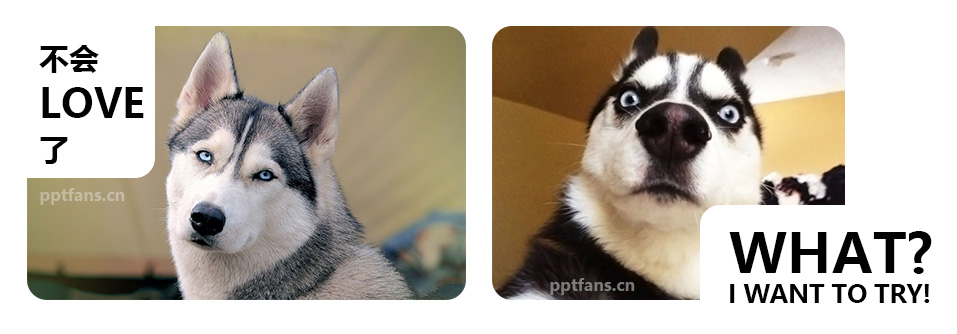
工欲善其事,必先利其器。喵都在磨爪子你还等什么?
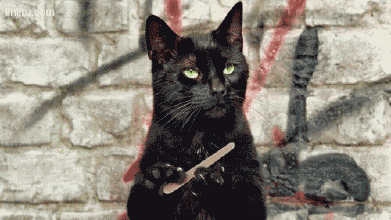
大家都很忙,要是经常把世界上最珍贵的时间浪费在大量枯燥无味的重复操作上,简直就是慢性自杀,为什么不学点小技巧,多留点时间陪家人。根据多年目测大家平时的操作习惯,悉心整理了一些有关PPT批量操作的技巧,希望能显著提高您的办公效率!
新打开PPT的时候,你只看到一页PPT,如果想添加新的页面,你总是右击,新建幻灯片,再右击,新建幻灯片。是这样的吗?建议选择第一页PPT,然后疯狂地不断按回车。怎么样,好多页了吧?爽歪歪!
企业为了宣传,通常会在每页中放置LOGO,你是一张一张插入LOGO吗?你是不断复制粘贴吗?好不容易一张张做好之后,老板又说还是放左边好看。看我的,点击【视图】、【幻灯片母版】,进入母版视图,在第一张最大的PPT中插入图片,然后关闭母版视图回到普通视图,你发现所有的PPT都加上标志了。
如何批量更改PPT中超链接的颜色,你是否一个个手动更改?你是否用格式刷?你是否在母版中去找按钮?不专业,最可怕。利用主题,省很多事,点击【设计】选项卡,【主题】组中,点击【颜色】下拉列表,然后点击【新建主题颜色】,在出现的对话框中,设置【超链接】的颜色,几秒钟搞定。
把字体都设置好了,糟糕的投影仪照出来的效果宋体字只能看到竖线看不到横线。怎么办?你已经没有时间了,你需要快速地将PPT中所有宋体变为黑体。利用替换字体功能。点击【开始】选项卡,【编辑】组,找到【替换】下拉列表中,选择【替换字体】。
如果每页PPT需要插入一张图片,一张一张插入,再调整大小再放好位置是不是很费劲?你可以使用【插入】选项卡,【图像】组,点击【新建相册】,选择【文件/磁盘】,选择文件夹中某张图片,然后CTRL+A,【插入】,【创建】。
点击【插入】选项卡,【文本】组,然后选择【幻灯片编号】,在出现的对话框中,勾选【幻灯片编号】,点击【全部应用】。
每一页PPT中如果都有备注,一个一个复制粘贴实在是太无聊了,可以点击【文件】菜单,然后点击【保存并发送】,【创建讲义】,再一次点击右边出现的【创建建议】,选择【备注在幻灯片旁】,这样就可以发送到WORD,在WORD中,然后删除左边两列,剩下的这列就全部是备注了。
在PPT中任一页空白处点击,【设置背景格式】,在出现的对话框中,选择纯色或渐变或图片,然后点击【全部应用】。
如果很多页PPT不需要出现占位符,一个个手动删除占位符,可以CTRL+A全选PPT,然后点击【开始】选项卡,在【幻灯片】组中,在【板式】的下拉列表中找到【空白】的版式。
如果想让PPT全自动播放,可以点击【切换】选项卡,然后选择一个简单的切换效果,在[计时]组中,去掉【单击鼠标时】的勾,然后勾选【设置自动换片时间】,设置为1秒钟,以后每隔一秒幻灯片将自动切换。
如果您觉得还不够快,要么你太懒了,要么你得学点VBA,要么你得努力做老板请秘书帮你做。
本文来自网友整理, 发布在人人PPT网。
3
学到了,666!0
一脸懵逼3
看傻了,神仙操作3
不学我也会!3
一派胡言~~~
发布于:2020-12-02 14:08:29
浏览量:1285
发布于:2020-12-02 14:08:22
浏览量:1555
发布于:2020-12-02 14:08:08
浏览量:1903
发布于:2020-12-02 14:07:59
浏览量:2649
发布于:2020-12-02 14:07:49
浏览量:1453
发布于:2020-12-02 14:07:39
浏览量:1830

发布于:2020-06-30 14:35:07
浏览量:3000
发布于:2020-07-04 15:24:31
浏览量:2999
发布于:2020-07-06 14:28:42
浏览量:2977
发布于:2020-07-08 11:41:14
浏览量:2973
发布于:2020-07-14 11:50:04
浏览量:2972
发布于:2020-06-11 12:25:25
浏览量:2959